
win10电脑系统还原按钮是灰色的怎么解决?一些用户发现系统盘有启用系统保护,但是系统还原按钮却是灰色的,无法点击,这到底怎么回事,这里给朋友们分享win10系统还原按钮是灰色的解决方法,其实只要将关闭的功能恢复即可。
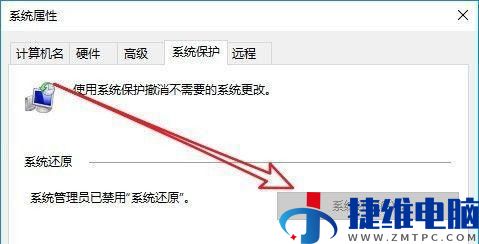
具体方法
1、我们可以右键点击系统桌面左下角开始按钮,在弹出隐藏菜单中选择“运行”菜单项。
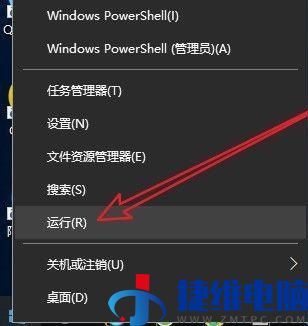
2、接下来在打开的运行窗口中我们输入命令【gpedit.msc】,然后点击确定按钮。
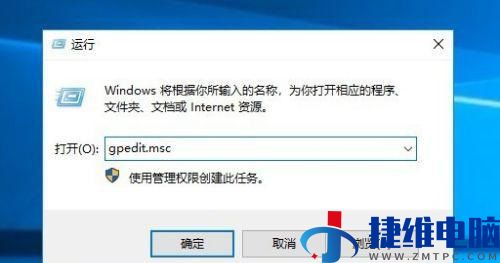
3、这时就会打开Windows10的本地组策略编辑器窗口,在窗口中依次点击“计算机配置/管理模板/系统”菜单项。
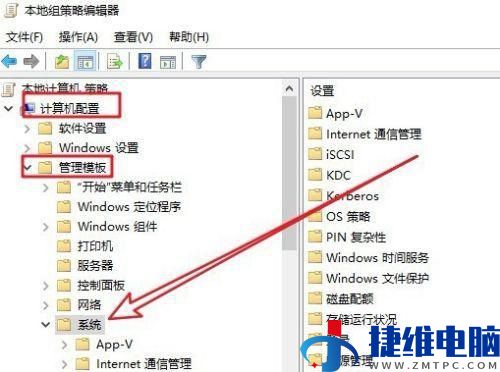
4、接下来在展开的菜单中找到“系统还原”的菜单项,点击右侧的“关闭系统还原”设置项。
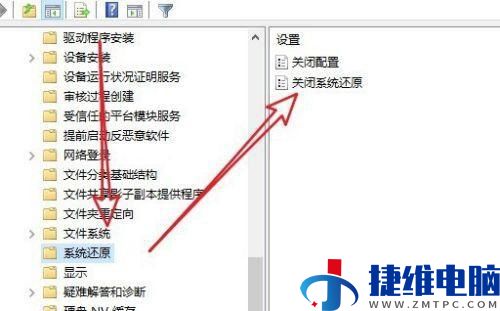
5、右键点击该设置项,在弹出菜单中选择“编辑”菜单项。
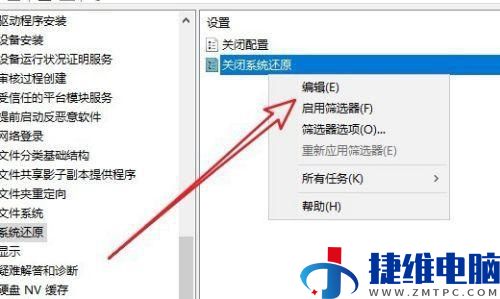
6、接下来就会弹出设置项的编辑窗口了,在窗口中我们选择“已禁用”设置项,最后点击确定按钮。
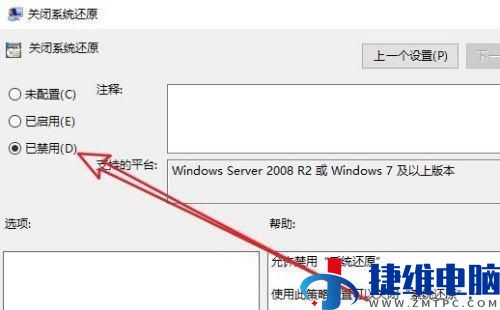
7、我们再次打开系统还原的窗口,我们可以看到系统还原的按钮已可以进行操作了。
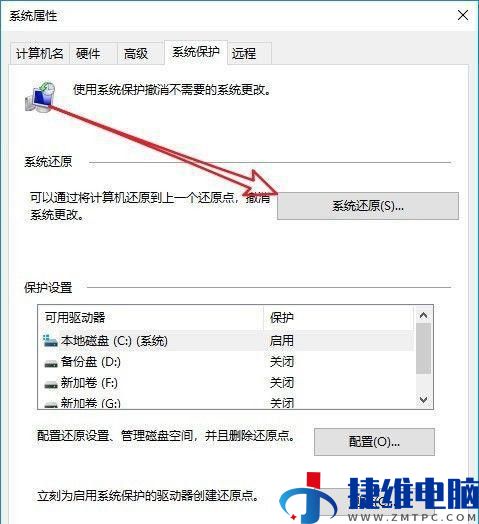
 微信扫一扫打赏
微信扫一扫打赏 支付宝扫一扫打赏
支付宝扫一扫打赏